編集用のスクリプトを作成するにはどうすればよいですか?編集によるスクリプトの作成方法のチュートリアル
Mar 13, 2024 pm 12:46 PMphp Editor Xinyi では、ビデオ編集ソフトウェアのスクリプト作成方法を紹介し、簡単な操作でビデオ編集のスクリプト作成方法を簡単にマスターできます。強力なビデオ編集ツールであるスクリプトを使用すると、ユーザーはビデオ編集をより効率的に完了し、制作効率を向上させることができます。次に、ビデオ編集をより快適にするための編集と制作スクリプトに関する詳細なチュートリアルを学びましょう。
製造方法
1. クリックしてコンピュータ上の編集ソフトウェアを開き、[作成スクリプト] オプションを見つけてクリックして開きます。
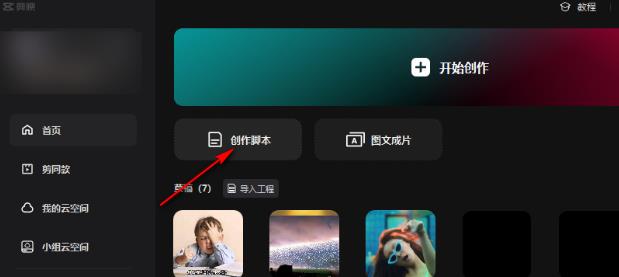
2. 作成台本ページで「台本タイトル」を入力し、概要に撮影内容の簡単な紹介文を入力します。
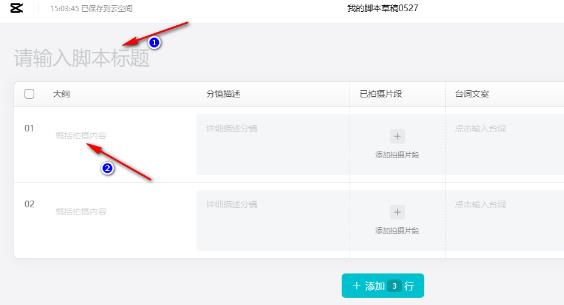
3. アウトラインの「ストーリーボードの説明」オプションを確認する方法。ボックスに直接テキストを入力して、ストーリーボードの内容を紹介できます。
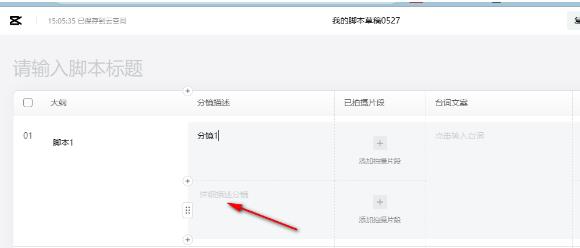
4. ストーリーボードをクリックすると、ストーリーボードの上下に「 」アイコンがあることがわかります。これは「ストーリーボードの挿入」オプションです。上の「 」アイコンをクリックしてストーリーボードを追加し、「 」をクリックします。以下にストーリーボードを追加します。以下にストーリーボードを追加します。
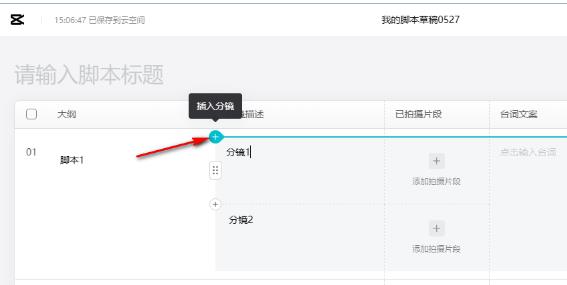
5. ストーリーボードを追加した後にストーリーボードの順序を調整する必要がある場合は、ストーリーボードの前にあるアイコンをクリックし、アイコンをドラッグしてストーリーボードの順序を調整することもできます。
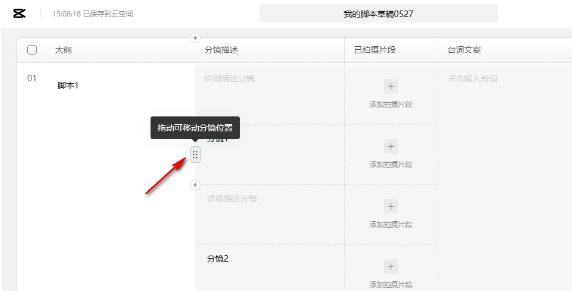
6. ストーリーボードを追加した後、「ショット クリップを追加」オプションをクリックし、フォルダー ページで準備された素材を見つけてクリックします。

7. 「行コピー」欄と「備考」欄に、用意した行コピーと備考を入力します。
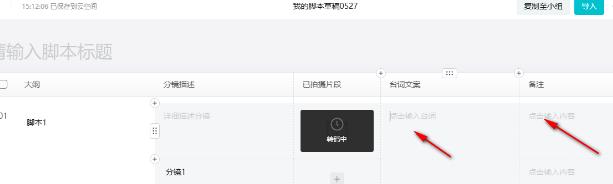
8. 最後に、ページの右上隅にある「インポート」オプションをクリックすると、クリッピング ページにジャンプできます。クリッピングで「マイ クラウド スペース」オプションが開き、スクリプトとそれを編集してください。
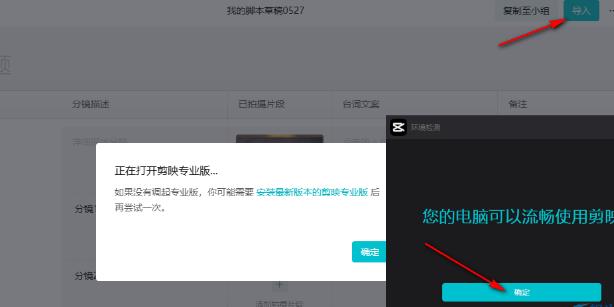
以上が編集用のスクリプトを作成するにはどうすればよいですか?編集によるスクリプトの作成方法のチュートリアルの詳細内容です。詳細については、PHP 中国語 Web サイトの他の関連記事を参照してください。

人気の記事

人気の記事

ホットな記事タグ

メモ帳++7.3.1
使いやすく無料のコードエディター

SublimeText3 中国語版
中国語版、とても使いやすい

ゼンドスタジオ 13.0.1
強力な PHP 統合開発環境

ドリームウィーバー CS6
ビジュアル Web 開発ツール

SublimeText3 Mac版
神レベルのコード編集ソフト(SublimeText3)

ホットトピック
 7296
7296
 9
9
 1622
1622
 14
14
 1342
1342
 46
46
 1259
1259
 25
25
 1206
1206
 29
29
 Bytedance Cutting が SVIP スーパー メンバーシップを開始: 継続的な年間サブスクリプションは 499 元で、さまざまな AI 機能を提供
Jun 28, 2024 am 03:51 AM
Bytedance Cutting が SVIP スーパー メンバーシップを開始: 継続的な年間サブスクリプションは 499 元で、さまざまな AI 機能を提供
Jun 28, 2024 am 03:51 AM
Bytedance Cutting が SVIP スーパー メンバーシップを開始: 継続的な年間サブスクリプションは 499 元で、さまざまな AI 機能を提供
 Snapdragon 8gen3 と第 3 世代の Snapdragon 8s ではどちらが優れていますか?
May 05, 2024 am 01:24 AM
Snapdragon 8gen3 と第 3 世代の Snapdragon 8s ではどちらが優れていますか?
May 05, 2024 am 01:24 AM
Snapdragon 8gen3 と第 3 世代の Snapdragon 8s ではどちらが優れていますか?
 Adobe After Effects cs6 (Ae cs6) で言語を切り替える方法 Ae cs6 で中国語と英語を切り替える詳細な手順 - ZOL ダウンロード
May 09, 2024 pm 02:00 PM
Adobe After Effects cs6 (Ae cs6) で言語を切り替える方法 Ae cs6 で中国語と英語を切り替える詳細な手順 - ZOL ダウンロード
May 09, 2024 pm 02:00 PM
Adobe After Effects cs6 (Ae cs6) で言語を切り替える方法 Ae cs6 で中国語と英語を切り替える詳細な手順 - ZOL ダウンロード











